macOS ist die Software, die Ihren Mac ausführt, und es ist wichtig, dies zu wissen. Bestimmte Apps und Dienste funktionieren nur mit bestimmten Versionen von macOS, und Sie werden möglicherweise feststellen, dass bestimmte Apps nach dem Aktualisieren (oder längerem Nicht-Aktualisieren) so ausgeführt werden, wie Sie es erwarten. Der erste Schritt zur Behebung dieser Art von Problemen besteht darin, festzustellen, welche Version von macOS Sie verwenden, auf die wir jetzt eingehen werden.
Methode 1: Verwenden Sie Ihr Mac-Menü
Wie bei den meisten Einstellungen und Informationen zu Ihrem Mac können Sie das Gesuchte finden, indem Sie oben links auf dem Bildschirm auf das Apple-Logo klicken.
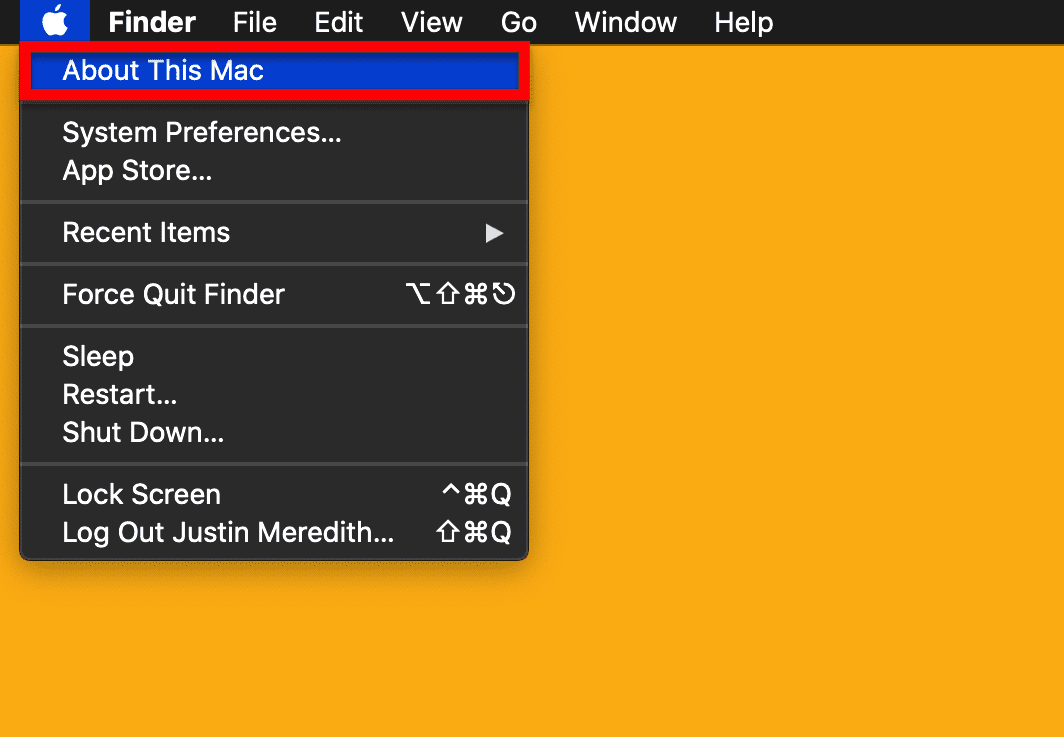
In diesem Menü finden Sie eine Option mit der Bezeichnung Über diesen Mac. Diese Option enthält alle wichtigen Details zu Ihrem Mac, z. B. welchen Mac Sie verwenden, die Seriennummer Ihres Geräts und ja, welche Version von macOS Sie verwenden. Also, ohne weiteres Adieu, mach weiter und klicke Über diesen Mac.

Ein kleines Popup-Fenster wird angezeigt, das alle Informationen enthält, die wir gerade erwähnt haben, und mehr. Oben in diesem Feld sehen Sie den Namen der macOS-Version, die Sie ausführen (zum Zeitpunkt des Schreibens ist die neueste macOS Catalina) und die genaue numerische Version Ihres macOS darunter (zum Zeitpunkt des Schreibens ist die neueste Version 10.15.3).
Das ist alles für Methode 1!
Methode 2: Spotlight verwenden
Für eine etwas einfacher zu merkende Methode können Sie einfach verwenden Scheinwerfer. Scheinwerfer ist die globale Suchfunktion auf Ihrem Mac, mit der Sie ganz einfach nach Einstellungen, Apps, Dateien und Ordnern suchen können. Sie können es aufrufen, indem Sie auf tippen Befehl + Leertaste.
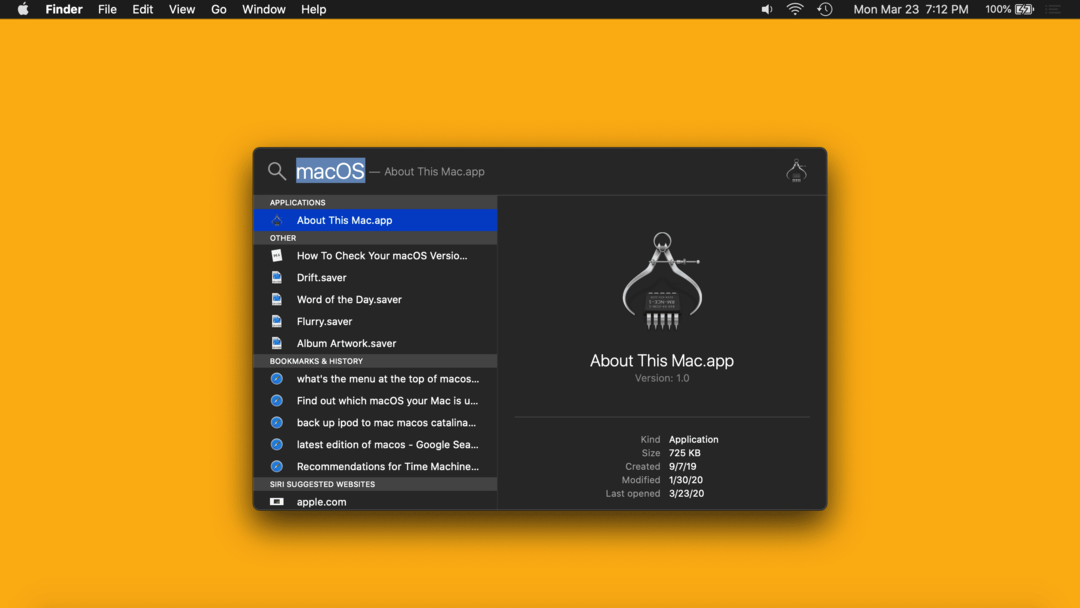
Du kannst „macOS“ oder „Über diesen Mac“ eingeben und drücken Zurückkehren um das gleiche Popup-Fenster aufzurufen, das wir in Methode 1 aufgerufen haben, wie folgt:

Auch hier sehen Sie den Namen der macOS-Version, die Sie ausführen, oben in diesem Popup-Fenster (zum Zeitpunkt des Schreibens war das neueste ist macOS Catalina) und die genaue numerische Version Ihres macOS direkt darunter (zum Zeitpunkt des Schreibens ist die neueste 10.15.3). Wir denken, dass diese Methode etwas einfacher ist, da Sie sie von überall auf Ihrem Mac ausführen können, obwohl beide sehr einfach sind.
Häufig gestellte Fragen
Was ist macOS?
macOS (früher als OS X bekannt) ist das Betriebssystem, auf dem Ihr Mac ausgeführt wird. Es ist das Äquivalent zu Windows für Apples Computerprogramm. Wenn Ihr Computer ein Auto wäre, wäre macOS der Motor.
Was ist die neueste Version von macOS?
Zum Zeitpunkt des Schreibens (März 2020) ist die neueste Version von macOS macOS Catalina 1o.15.3. macOS Catalina wurde im. veröffentlicht Herbst 2019 und wird im Herbst (kostenlos) durch eine neue Version von macOS mit vielen neuen Funktionen ersetzt 2020.
Wie kann ich macOS aktualisieren?
Der schnellste Weg, Ihren Mac zu aktualisieren, besteht darin, die Spotlight-Suche (Befehl + Leertaste), geben Sie „Aktualisieren“ ein und drücken Sie Zurückkehren. Wenn Ihr Mac auf dem neuesten Stand ist, teilt Ihnen das Popup mit, dass Sie die neueste Version von macOS verwenden. Wenn nicht, führt Sie das Popup durch den Aktualisierungsprozess, der normalerweise insgesamt etwa 30 Minuten dauert.